Hướng dẫn thay thế màn hình laptop Lenovo Edge 15
Hồng Gấm
- 1018Hướng dẫn thay thế màn hình laptop Lenovo Edge 15
Màn hình LCD của máy tính xách tay bị sọc hoặc màn hình chỉ có màu đen không lên hình. Hãy thực hiện theo hướng dẫn này để thay thế mới.
* Bước 1:
- Tháo các nắp vít bằng nhựa hoặc cao su màu đen che các ốc vít, nằm ở dưới cùng của màn hình

* Bước 2:
- Hủy bỏ (2) M2.5 × 2.5 mm, vít phủ Phillips Nylok màu đen bằng tuốc nơ vít Phillips # 1, nằm ở hai bên dưới cùng của màn hình.


* Bước 3:
- Cẩn thận tách vỏ nhựa ở dưới cùng của màn hình từ nắp bản lề nhựa.

* Bước 4:
- Tháo (1) M2.5 x 2.5mm Đen Phillips, vít phủ Nylok nằm gần trung tâm dưới cùng của màn hình bằng tuốc nơ vít Phillips # 1.

* Bước 5:
- Trượt màn hình LCD xung quanh các cạnh trong khi kéo lên trên để nó bật ra.
- Lật màn hình để bảng cảm ứng hiển thị và bắt đầu làm việc từ phía sau màn hình.
- Ruy băng sẽ được kết nối ở phía sau màn hình, vì vậy hãy cẩn thận không kéo quá xa mà chúng bị rách ra.


* Bước 6:
- Rút phích cắm cảm biến khỏi bảng cảm biến gần phía dưới bên trái phía sau màn hình.


* Bước 7:
- Ngắt kết nối hai dải băng khỏi các đầu nối từ cùng một bảng từ bước trước đó, gần phía dưới bên trái của màn hình phía sau.
- Các đầu nối ruy băng mở khóa bằng cách kéo lên thanh nhựa màu nâu rất nhỏ ở gần cuối ruy băng.
- Cẩn thận không kéo ruy băng trước khi tháo. Điều này có thể làm hỏng đầu nối và / hoặc ruy băng.


* Bước 8:
- Tháo băng dính che một đầu nối ruy băng gần dưới cùng của màn hình.
- Ngắt kết nối ruy băng bằng cách kéo lại chốt màu xám nhỏ trên đầu nối và nhẹ nhàng kéo ruy băng đi.


* Bước 9:
- Xóa màn hình LCD bằng cách kéo nhẹ màn hình ra khỏi phần còn lại của máy tính xách tay.
- Đảm bảo tất cả các kết nối được an toàn khi cài đặt màn hình mới. Điều này giúp loại bỏ vấn đề kết nối nếu màn hình vẫn không hoạt động đúng sau khi cài đặt.
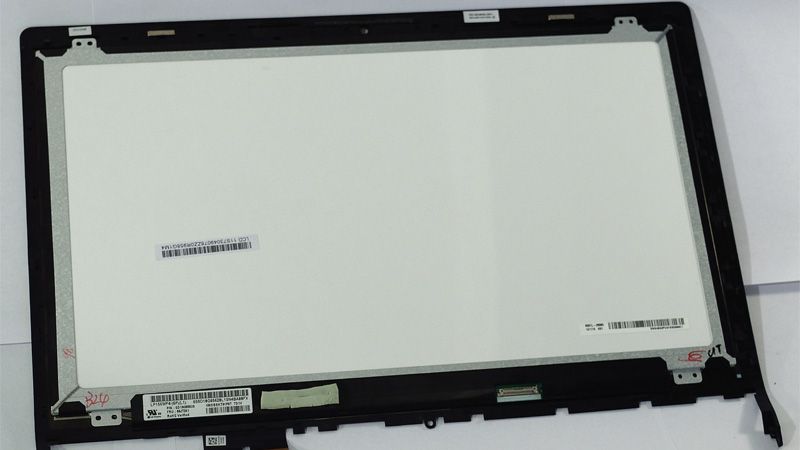

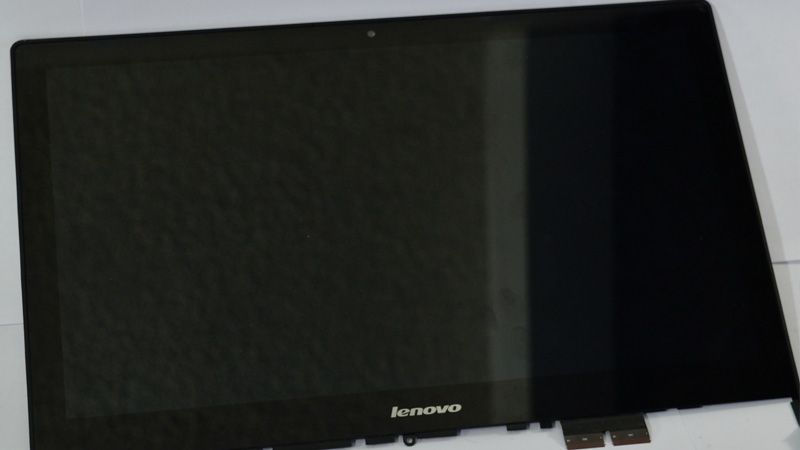
Xem thêm: Sửa chữa Laptop, thay màn hình laptop giá rẻ, Thay màn hình laptop Lenovo Edge 15






































